
Last week we hebben je alles verteld over de witbalans van de camera en hoe je kleurproblemen direct in je camera kunt oplossen . Maar hoe zit het met de foto's die u al hebt gemaakt en die wat hulp nodig hebben? Lees verder terwijl we u laten zien hoe u kleurproblemen in bestaande foto's kunt oplossen.
Waarom wil ik dit doen?
Verschillende lezers hebben contact met ons opgenomen nadat we hadden gepubliceerd de witbalansverklaring met een eenvoudig verzoek: om ze te laten zien hoe ze hun bestaande foto's met witbalansproblemen kunnen herstellen.
Hoewel het het beste is om de aanpassingen in de camera aan te brengen om uzelf later nabewerkingswerk te besparen, begrijpen we volkomen hoe gemakkelijk het is om foto's te maken met een slechte witbalans. Zelfs als je alles zorgvuldig op je camera hebt ingesteld, krijg je af en toe toch foto's die een goede bewerking nodig hebben.
Stel dat u bijvoorbeeld foto's maakt tijdens een familiegebeurtenis met een aanvullende flitser op uw camera, en op een van de foto's blijft de flitser draaien (dus de kleurbalans is uit omdat u de kleurbalans zo instelt dat deze overeenkomt met de blauwachtige kleur). licht van de flitser, niet het roodachtige licht van de gloeilampen in de kamer). Als die foto perfect oma vastlegt aan het lachen met haar nieuwe kleinzoon, is het zeker de moeite waard om te besparen met een beetje bewerken.
Gelukkig is het corrigeren van kleurproblemen in foto's over het algemeen vrij eenvoudig, niet-destructief en vereist geen enkele vorm van fotobewerkingsvaardigheden op ninja-niveau. Lees verder terwijl we u laten zien hoe.
Wat heb ik nodig?
Voor deze zelfstudie heb je een van de twee dingen nodig (of beide als je de twee verschillende workflows wilt volgen).
- Picasa
- Adobe Photoshop
-
Als u op zoek bent naar een gratis workflow, laten we u eerst zien hoe u kleurcorrecties kunt uitvoeren in de gratis Picasa-foto-editor / organizer van Google. Als u op zoek bent naar een krachtigere / flexibelere manier om kleur te corrigeren, zullen we ook bespreken hoe u kleur kunt corrigeren in Adobe Photoshop.
onze uitleg over witbalans
. U leert niet alleen hoe u uw camera instelt om goed uitgebalanceerde foto's te maken, maar u leert ook over de wetenschap van witbalans, waardoor u gemakkelijker kunt begrijpen wat er aan de hand is wanneer u met kleurbalans werkt in een fotobewerkingsprogramma .
Kleurcorrigerende foto's in Picasa
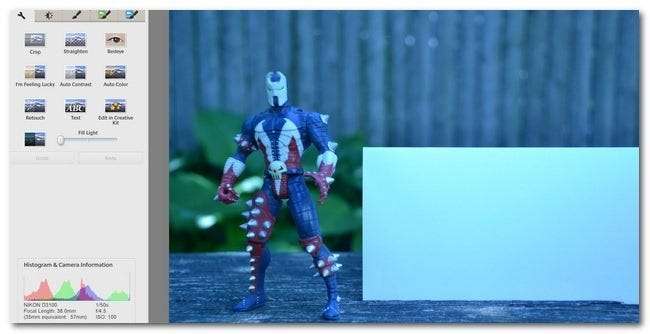
Picasa is een gratis foto-organizer en eenvoudige foto-editor geproduceerd door Google. Het is niet alleen gemakkelijk om basiscorrecties uit te voeren in Picasa, maar de bewerkingsfuncties zijn niet-destructief en u kunt ze op elk moment ongedaan maken.
Voor zowel dit gedeelte van de zelfstudie als het Photoshop-gedeelte van de zelfstudie gaan we dezelfde foto kleuren corrigeren die we in de zelfstudie voor witbalans van de camera hebben gebruikt, zodat u gemakkelijk kunt zien hoe de witbalanscorrectie na verwerking zich verhoudt tot in -camera witbalanscorrectie.
De bovenstaande afbeelding is in Picasa geladen. Links van de afbeelding is het bewerkingspaneel. Klik op het tweede tabblad om toegang te krijgen tot de belichting en kleuraanpassingen:
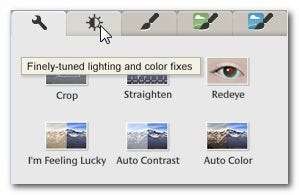
Als u zich eenmaal op het tweede bewerkingstabblad bevindt, kijkt u onder in het paneel naar de schuifregelaar "Kleurtemperatuur" en de "Neutrale kleurkiezer".
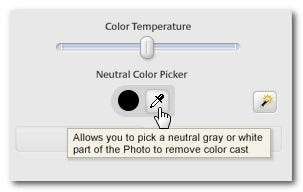
U kan pas de schuifregelaar Kleurtemperatuur handmatig aan, maar we raden u aan deze als laatste stap op te slaan als de andere stappen niet het gewenste resultaat opleveren. Een goede eerste stap is het gebruik van de Neutral Color Picker. Veel mensen gaan rechtstreeks naar het kleine toverstafpictogram rechts van de kleurenkiezer (de kleine gele staven in Picasa zijn de fixeerknoppen met één klik), maar de neutrale kleurenkiezer is een mooie mix tussen volledige automatisering en door de gebruiker bestuurd invoer.
Om de kleurkiezer te gebruiken, klikt u op de oogdruppelaar en zoekt u naar een gedeelte van de foto waarvan u weet dat deze een witte of grijze neutrale kleurruimte heeft. In onze voorbeeldfoto is het heel eenvoudig, omdat we een witte kaart in de foto hebben opgenomen, maar elke neutrale kleur is voldoende (een wit overhemd, grijs beton, een bewolkte lucht op de achtergrond, enz.)
Laten we op die witte kaart klikken en kijken hoe deze de kleur aanpast:
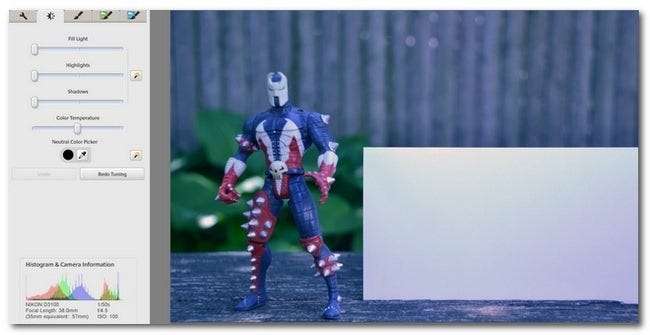
Wees niet bang om meerdere punten in uw neutrale kleurruimte te samplen. In het geval van onze witte kaart had de kaart zelf een klein beetje schaduw over het oppervlak, wat betekende dat delen van de witte kaart koeler van temperatuur waren dan andere delen. Afhankelijk van de sectie die we proefden, kwamen we uit op iets warmere of koelere kleurtinten.
Zoals het er nu uitziet, heeft de bovenstaande foto een aanzienlijk betere kleurbalans dan voorheen. Het is niet perfect en een beetje aan de coole kant, maar voor een paar muisklikken in het bovenste gedeelte van onze witte kaart is het behoorlijk goed.
Op dit punt kunnen veel mensen ervoor kiezen om het beeld slechts een haar op te warmen door de kleurtemperatuurschuif iets naar rechts te schuiven. Als u met portretten, familiekiekjes of andere foto's met mensen werkt, moet u in het algemeen een beetje een fout maken aan de kant van de warme witbalans, omdat mensen er gezonder uitzien (waar als een lichte of extreme blauwzweem witbalans zorgt voor een ziekelijke uitstraling).
Kleurcorrigerende foto's in Photoshop
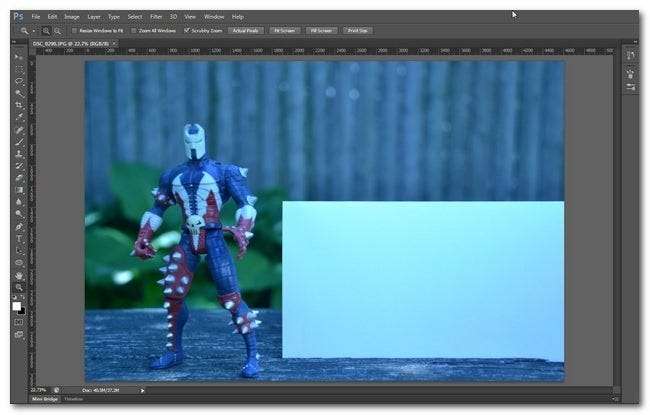
Photoshop is een radicaal geavanceerdere (en verhoudingsgewijs duurdere) applicatie die een breder scala aan bewerkingen en aanpassingen mogelijk maakt.
Laten we onze foto openen in Photoshop en de gemakkelijkste manier demonstreren om kleur te corrigeren, het Photoshop-equivalent van Picasa’s oplossing met één klik. Ga met je afbeelding open naar Afbeelding -> Automatische kleur:

Als je verwacht dat Photoshop het uit het park zal slaan, aangezien het vrijwel de gouden standaard is voor professionele fotobewerking, zul je niet teleurgesteld zijn:
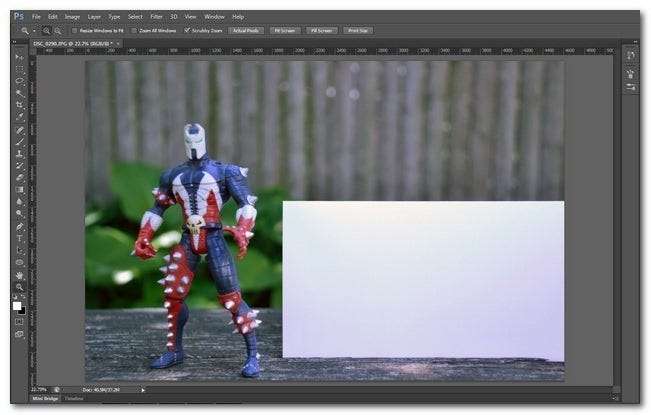
In tegenstelling tot Picasa's basiskleuraanpassing die een beetje blauwe tint in de afbeelding achterliet, spijkeren de automatische algoritmen van Photoshop het vrijwel direct uit de poort: de kleur van de spawn, de kleur van de witte kaart en de kleur van hout en planten zien er allemaal heel waar uit. tot leven. In feite lijkt deze kleurgecorrigeerde afbeelding niet te onderscheiden van de werkelijke witbalanscorrectie die we in de camera hebben toegepast onze vorige tutorial .
Dat gezegd hebbende, je hebt niet altijd een afbeelding die zo'n geweldige kandidaat is voor automatische correctie - deze afbeelding bevat een enorme strook wit, wat een mooi groot gebied biedt voor het automatische correctie-algoritme om mee te werken.
Er zijn verschillende manieren waarop u kleuraanpassing in Photoshop kunt benaderen, maar net als de eenvoudigere equivalenten in Picasa kunnen ze veel te onhandig zijn. In Photoshop kun je bijvoorbeeld handmatig de kleurtint van de schaduwen, middenniveaus en hooglichten aanpassen, maar het is niet de meest efficiënte manier om de taak te benaderen en zeker niet het soort ding dat je normaal zou willen maken. stroom uit.
Een veel eenvoudigere benadering is het gebruik van aanpassingscurven. Voor degenen onder u die onze recente Photoshop-tutorials hebben gevolgd, zult u zich herinneren dat we aanpassingscurves zwaar hebben gebruikt in onze tutorial: Hoe u uw zwart-witfoto's kunt verbeteren met aanpassingscurven . In deze tutorial gaan we de curven niet manipuleren voor artistieke / dramatische doeleinden, maar we gaan dezelfde basistools gebruiken.

Klik met de rechtermuisknop op je afbeelding in het deelvenster Lagen en selecteer “Laag dupliceren”. Dit wordt onze werklaag waar we de curves aanpassen. Met deze laag geselecteerd, navigeer je naar Afbeelding -> Aanpassingen -> Curven, zoals te zien in de afbeelding hierboven.
Selecteer de witte pipet en kies vervolgens een punt in de foto om als wit ankerpunt te dienen.
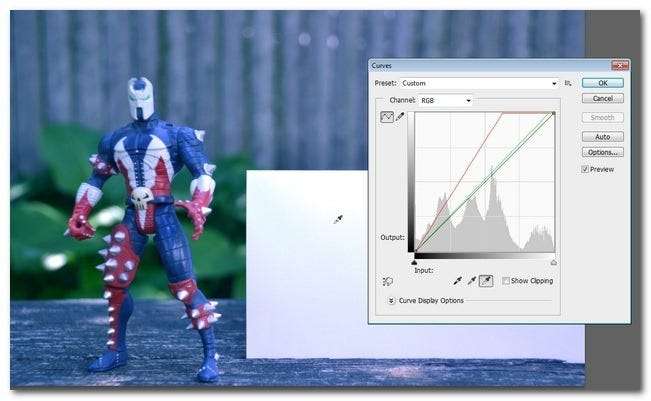
In tegenstelling tot onze zwart-wit tutorial, laten we de grijze en zwarte druppelaars met rust. Gebruik de grijze en zwarte druppelaars alleen bij het corrigeren van je afbeelding als je een echt grijspunt van 50% op de foto hebt (zoals een referentiekaart van 50% grijs) en / of een echt zwart referentiepunt zoals een zeer diepe schaduw of een zwarte object (bijvoorbeeld een zwarte referentiekaart). Als u de zwarte druppelaar op alles behalve een zwart referentiepunt gebruikt, wordt uw afbeelding echt donkerder en als u de grijze druppelaar gebruikt op iets anders dan een 50% grijs object, worden uw kleuren behoorlijk scheefgetrokken.
Terugkerend naar de afbeelding hierboven, kunt u zien dat de afbeelding een lichte blauwe zweem heeft. Het is veel beter dan het was, maar het vereist nog steeds een beetje masseren. Nadat je je witpunt hebt ingesteld met de kanaalselectie ingesteld op RGB (de standaardinstelling), zoals we net deden, kun je dingen verder aanpassen door de afzonderlijke kanalen te selecteren. Omdat we de blauwgroene tint van de foto willen temmen, laten we beginnen door de kanaalselectie naar Blauw te schakelen en de zwarte pijl op de horizontale schuifregelaar iets naar rechts te schuiven:

Dit gaat een lange weg om de blauwe zweem te corrigeren, maar we moeten nog steeds hetzelfde doen met het groene kanaal. Herhaal het proces. Onthoud dat u zich niet hoeft te beperken tot een strikte lineaire aanpassing. We gebruiken de Curves-tool, zodat u op die scherp gehoekte lijn in het rode, blauwe of groene kanaal kunt klikken en deze voorzichtig kunt buigen om de kleur verder aan te passen.
Laten we ernaar kijken nadat we de blauwe en groene kanalen hebben aangepast:
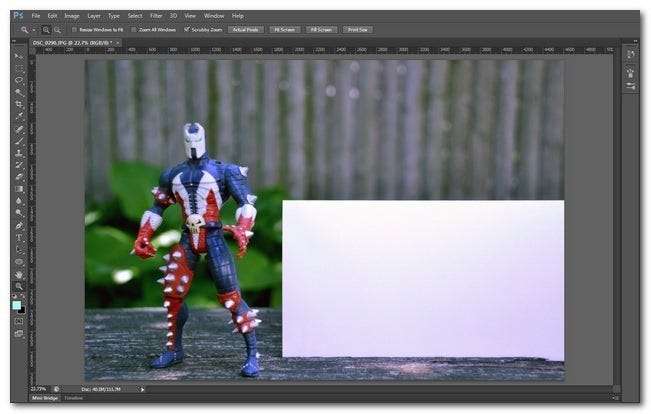
Veel beter! Je zult merken dat het er bijna identiek uitziet als de automatische correctie, behalve dat we een beetje een fout hebben gemaakt bij het opwarmen van het beeld (zoals we al eerder zeiden, als je mensen fotografeert en niet op zoek bent naar perfecte 100% -waar- tot levensechte kleurcorrectie, een beetje aan de warme kant is de juiste keuze).
Heeft u een fotobewerkingstip, truc of workflow om te delen? Neem deel aan het onderstaande gesprek om uw knowhow te delen.







